Nếu nắm giữ iPhone và sử dụng trung tâm email của Apple, bạn có thể đơn giản truy cập các email đó trên PC Windows. Hướng dẫn này chỉ cho bạn cách thiết lập quyền truy cập email và lịch iCloud trong Windows 10.
Bạn không cần phần mềm Apple, để truy cập các email và sự kiện lịch dựa theo iCloud trên Windows 10. Các công cụ để truy cập cả hai ứng dụng đều được tích hợp vào hệ điều hành. Tất cả các gì bạn phải làm là thêm tài khoản iCloud vào phần mềm Mail.
Hãy nhớ rằng bạn sẽ cần thực hiện thêm một bước nếu tài khoản iCloud sử dụng xác thực hai yếu tố. Điều này về cơ bản ngăn chặn tin tặc truy cập vào tài khoản của bạn nếu chúng lấy được mật khẩu. Ngoài ra, bạn cần tạo mật khẩu dành riêng của ứng dụng. Nếu không có những mật khẩu này, bạn chẳng thể truy cập vào tài khoản email iCloud bằng thông tin đăng nhập Apple ID cơ bản.
Tạo một mật khẩu dành riêng của phần mềm (chỉ dành cho xác thực hai yếu tố)
Mở trình duyệt trên PC Windows và đăng nhập vào trang tài khoản Apple ID. Khi trang load xong, hãy cuộn xuống phần “Security” và nhấp vào liên kết “Generate Password” được đặt trong “App-Specific Passwords”.
Nhập nhãn mật khẩu trong số cửa sổ pop-up và sau đó nhấp vào nút “Create” xanh lam. Chụp lại mật khẩu này hoặc viết ra nơi nào đó vì bạn chẳng thể lấy lại nó sau đó.

Nếu bạn cần xóa mật khẩu, hãy quay về phần “Security” và nhấp vào nút “Edit”. Bạn cũng có thể có thể nhìn thấy liên kết “View History” ở bên phải của “App-Specific Passwords”. Nhấp vào dấu X ở bên phải mật khẩu mà bạn mong muốn xóa, theo sau là nút “Done”.
Thêm tài khoản iCloud vào Mail
Khi bạn thêm tài khoản iCloud vào ứng dụng Mail, tất cả được lưu trong tài khoản email, lịch và danh bạ sẽ được đồng bộ với Windows 10 theo mặc định.
Đầu tiên, hãy mở ứng dụng Mail và sau đó nhấp vào tiêu đề “Accounts” bên trên bảng điều khiển bên trái. Thao tác này sẽ mở bảng điều khiển “Manage Accounts” ở bên phải.
Bạn cũng cũng có thể nhấp vào biểu tượng bánh răng phía trên cùng của bảng điều khiển Accounts ở bên trái. Thao tác này sẽ mở cài đặt ứng dụng Mail.
Khi menu Settings xuất hiện ở bên phải, hãy chọn tùy chọn “Manage Accounts” ở đầu danh sách.
Nhấp vào tùy chọn “+ Add Account” trên menu sau.
Một cửa sổ pop-up xuất hiện. Chọn iCloud trên danh sách.
Trên màn hình sau, nhập địa chỉ email và mật khẩu được dùng làm truy cập tài khoản iCloud. Nếu tài khoản sử dụng xác thực hai bước, hãy nhập mật khẩu dành riêng cho ứng dụng bạn đã tạo trong phần trước.
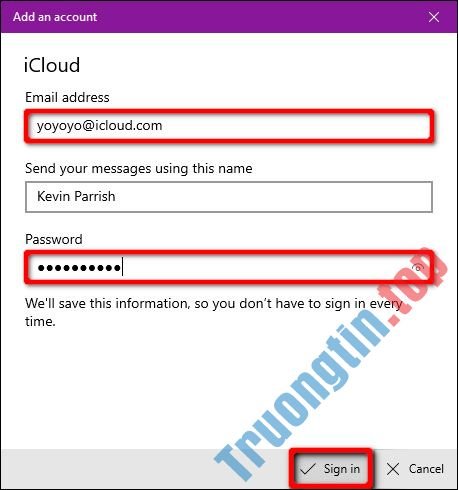
Nhấp vào nút Sign In , sau đó nhấn vào nút Done trên màn hình tiếp theo để hoàn tất.
Nếu bạn phải xóa tài khoản hoặc thay đổi cài đặt đồng bộ sau đó, hãy quay lại bảng điều khiển “Manage Accounts” và nhấp vào tài khoản iCloud.
Trên cửa sổ “Account Settings” , nhấp vào liên kết “Remove This Account from Your Device” để xóa tài khoản iCloud khỏi Windows 10.
Để thay đổi cài đặt đồng bộ, hãy nhấp vào liên kết “Options for Syncing Your Content” . Trên màn hình sau, bạn có thể thay đổi cách thức và thời điểm ứng dụng Mail đồng bộ với tài khoản này. Bạn cũng có thể có thể bật và tắt đồng bộ hóa cho email, lịch và danh bạ dựa theo iCloud.
Các tùy chọn tùy chỉnh cho tài khoản này gồm những:
- Khi nào tải xuống mail mới
- Khi nào cần đồng bộ danh bạ và lịch
- Tải xuống email từ # ngày/tuần/tháng trước
- Gửi email bằng tên này
Nhấp vào Done > Save khi hoàn tất.
- iCloud là gì? Cách truy cập tài khoản iCloud trên Windows
- Cách sáng dạ để tích hợp iCloud với Windows 10
Windows 10,iCloud Email,iCloud Calendar,thiết lập quyền truy cập iCloud Email,thiết lập quyền truy cập iCloud Calendar,truy cập iCloud Email trên Windows 10,truy cập iCloud Calendar trên Windows 10
Nội dung Cách thiết lập quyền truy cập email và lịch iCloud trên Windows 10 được tổng hợp sưu tầm biên tập bởi: Tin Học Trường Tín. Mọi ý kiến vui lòng gửi Liên Hệ cho truongtin.top để điều chỉnh. truongtin.top tks.
Bài Viết Liên Quan
Bài Viết Khác
- Sửa Wifi Tại Nhà Quận 4
- Cài Win Quận 3 – Dịch Vụ Tận Nơi Tại Nhà Q3
- Vệ Sinh Máy Tính Quận 3
- Sửa Laptop Quận 3
- Dịch Vụ Cài Lại Windows 7,8,10 Tận Nhà Quận 4
- Dịch Vụ Cài Lại Windows 7,8,10 Tận Nhà Quận 3
- Tuyển Thợ Sửa Máy Tính – Thợ Sửa Máy In Tại Quận 4 Lương Trên 10tr
- Tuyển Thợ Sửa Máy Tính – Thợ Sửa Máy In Tại Quận 3
- Nạp mực máy in Brother quận 12
- Địa Chỉ Sửa Quạt Treo Tường Quận 7
- Top 10 Cửa Hàng Bán Máy Tính Cũ Làm Đồ Họa Ở Tại Quận 4 Tphcm
- Bàn Phím Laptop Dell Inspiron 5442 Giá Rẻ Nhất
- Đánh giá Dell Latitude 7400: Kết hợp hoàn hảo giữa hiệu suất và tuổi thọ pin








